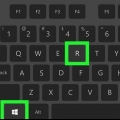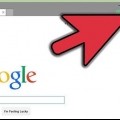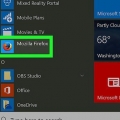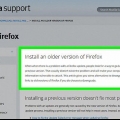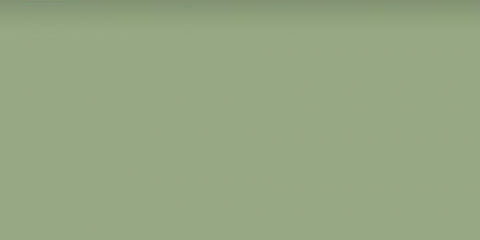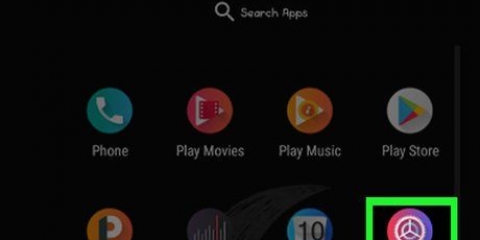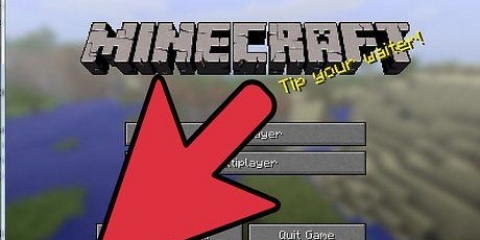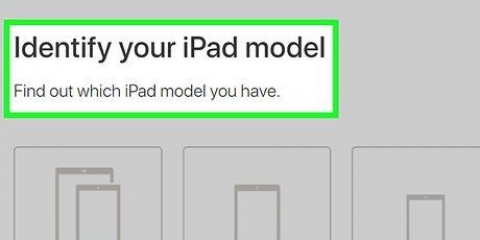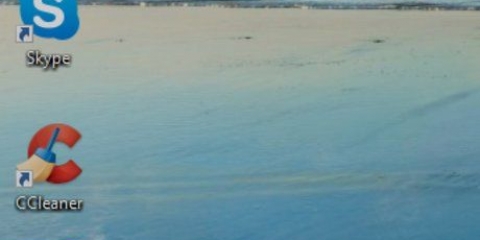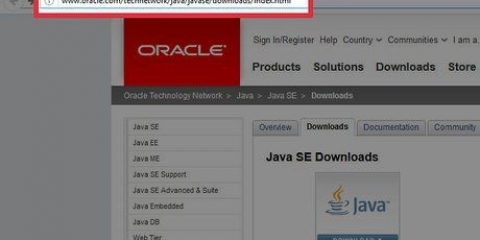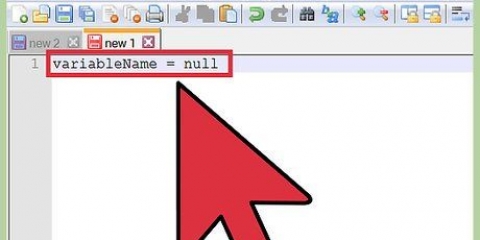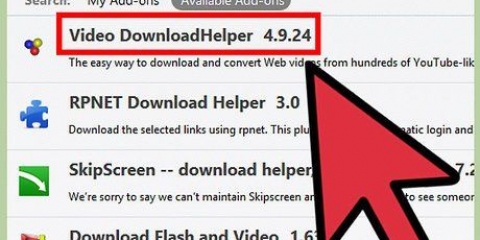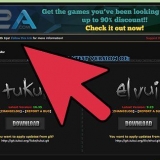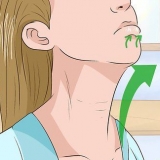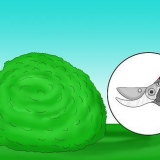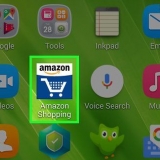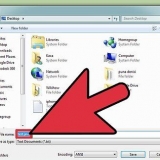Du kan se vilken version av Java du har genom att titta på siffran efter "1". i den första raden i konsolutgången. I det här exemplet har användaren Java 8 installerat. som java inte installerat på din dator kommer utdata att innehålla ett felmeddelande som liknar detta: `java känns inte igen som ett internt eller externt kommando, användbart program eller batchfil`.




Det här borde vara något som Java(TM) 2 Runtime Environment, Standard Edition (build 1.6) återvända. Om det
-bash: java: kommandot hittades inte
returnerar, då betyder det att den antingen inte är installerad eller så har du inte angett sökvägarna korrekt. 
I Firefox 3, gå till Verktyg > Tillägg och sedan till fliken Plugins. I Firefox 2 eller 3 skriver du i adressfältet: about:plugins. Om Java är installerat får du flera Java-poster. I Internet Explorer 7 eller 8, gå till Verktyg i huvudmenyn för att välja Internetalternativ på fliken Allmänt, klicka sedan på knappen Inställningar för webbhistorik. Klicka på knappen Visa objekt och högerklicka sedan på en ActiveX-kontroll för dess egenskaper. Varje ActiveX-kontroll har en "kodbas" och för varje post i Java kommer den att visa ett versionsnummer.
Avgör vilken version av java du har
Flera kopior av Java kan installeras på en dator, och om du har mer än en webbläsare kan var och en använda en annan version, eller ingen alls. Den här artikeln kommer att visa dig flera metoder för att testa detta.
Steg
Metod 1 av 4: Versionskontroll online

1. Öppna ett nytt fönster i din webbläsare och klickahär för att gå till Java-webbplatsen. Oracle, skaparna av Java, har skapat en enkel sida som låter dig kontrollera Java-installationen på ditt system och få besked om den exakta versionen som körs. Detta kan göras för alla operativsystem.

2. Klicka på knappen `Verifiera Java-version` för att komma igång.

3. Om din webbläsares säkerhet kräver det, låt Java ta reda på versionen.

4. Kontrollera resultatet efter en kort tid! Detta inkluderar versionsnummer och uppdateringsnummer. Versionsnumret är viktigast om du vill veta om versionen är kompatibel med andra program.
Metod 2 av 4: Windows
1. Älskar⊞ vinna och tryck R. Ett fönster visas.
2. typ cmd i rutan och tryck på OK.

3. Vänta tills en svart ruta med vit text visas på skärmen. Detta kallas ett "konsolfönster".

4. typ java -version i konsolfönstret och tryck på↵ Gå in.

5. Se vilken version du har. Om Java är installerat på din dator kommer resultatet att visas i konsolen.

Metod 3 av 4: Mac OSX

1. Öppna hårddisken på skrivbordet ELLER klicka på Finder-menyn för att öppna Program.

2. Med hårddisken öppen, gå till Applications och sedan till Utilities.

3. I Utilities, öppna terminalen och skriv `java -version`, det kommer att visa den aktuella versionen av Java
Metod 4 av 4: Linux

1. Öppna ett terminalfönster och skriv sedan `java -version`
-bash: java: kommandot hittades inte
returnerar, då betyder det att den antingen inte är installerad eller så har du inte angett sökvägarna korrekt.

Оцените, пожалуйста статью